Casos de uso do Azure Data Box Gateway
O Azure Data Box Gateway é um dispositivo de gateway de armazenamento em nuvem que reside em suas instalações e envia sua imagem, mídia e outros dados para o Azure. Esse gateway de armazenamento em nuvem é uma máquina virtual provisionada em seu hipervisor. Você grava dados nesse dispositivo virtual usando os protocolos NFS e SMB, que ele envia para o Azure. Este artigo fornece uma descrição detalhada dos cenários em que você pode implantar esse dispositivo.
Use o Data Box Gateway para os seguintes cenários:
- Ingerir continuamente grandes quantidades de dados.
- Para o arquivamento de dados na nuvem de forma segura e eficiente.
- Para transferência incremental de dados pela rede após a transferência em massa inicial ser feita usando o Data Box.
Cada um desses cenários é descrito em detalhes nas seções subsequentes.
Ingestão contínua de dados
Uma das principais vantagens do Data Box Gateway é a capacidade de ingerir continuamente dados no dispositivo para copiar para a nuvem, independentemente do tamanho dos dados.
À medida que os dados são gravados no dispositivo de gateway, o dispositivo carrega os dados no Armazenamento do Azure. O dispositivo gerencia automaticamente o armazenamento, removendo os arquivos localmente, mantendo os metadados quando atinge um determinado limite. Manter uma cópia local dos metadados permite que o dispositivo de gateway só carregue as alterações quando o arquivo for atualizado. Os dados carregados no seu dispositivo de gateway devem estar de acordo com as diretrizes em Advertências de carregamento de dados.
À medida que o dispositivo se enche de dados, ele começa a limitar a taxa de entrada (conforme necessário) para corresponder à taxa na qual os dados são carregados na nuvem. Para monitorar a ingestão contínua no dispositivo, use alertas. Esses alertas são disparados assim que a limitação é iniciada e são limpos assim que a limitação é interrompida.
Arquivamento de dados na nuvem
Use o Data Box Gateway quando quiser reter seus dados por longo prazo na nuvem. Você pode usar a camada de armazenamento Archive para retenção de longo prazo.
A camada Arquivo morto é otimizada para armazenar dados raramente acessados por pelo menos 180 dias. O nível de arquivamento oferece os menores custos de armazenamento, mas tem os custos de acesso mais altos. Para obter mais informações, vá para Camada de acesso ao arquivo.
Mover dados para a camada de Arquivo Morto
Antes de começar, certifique-se de que tem um dispositivo Data Box Gateway em execução. Siga as etapas detalhadas em Tutorial: Prepare-se para implantar o Azure Data Box Gateway e continue avançando para o próximo tutorial até ter um dispositivo operacional.
- Use o dispositivo Data Box Gateway para carregar dados no Azure por meio do procedimento de transferência usual, conforme descrito em Transferir dados via Data Box Gateway.
- Depois que os dados forem carregados, você precisará movê-los para a camada Arquivar. Você pode definir a camada de blob de duas maneiras: usando um script do Azure PowerShell ou uma política do Azure Storage Lifecycle Management.
- Se estiver usando o Azure PowerShell, siga estas etapas para mover os dados para a camada Arquivar.
- Se estiver usando o Azure Lifecycle Management, siga estas etapas para mover os dados para a camada de Arquivamento.
- Use a camada Archive por meio do serviço Blob Lifecycle Management.
- Use a política a seguir para arquivar dados sobre ingestão.
- Depois que os blobs são marcados como Arquivo, eles não podem mais ser modificados pelo gateway, a menos que sejam movidos para a camada quente ou fria. Se o arquivo estiver no armazenamento local, as alterações feitas na cópia local (incluindo exclusões) não serão carregadas na camada Arquivar.
- Para ler dados no armazenamento de arquivos, você deve reidratar os dados alterando a camada de blob para quente ou fria. Atualizar o compartilhamento no gateway não reidrata o blob.
Para obter mais informações, saiba mais sobre como gerenciar o ciclo de vida do armazenamento de Blob do Azure.
Transferência inicial em massa seguida de transferência incremental
Use o Data Box e o Data Box Gateway juntos quando quiser fazer um upload em massa de uma grande quantidade de dados seguido por transferências incrementais. Use o Data Box para a transferência em massa em um modo offline (semente inicial) e o Data Box Gateway para transferências incrementais (alimentação contínua) pela rede.
Semear os dados com o Data Box
Siga estas etapas para copiar os dados para o Data Box e carregar no Armazenamento do Azure.
Retorne a Caixa de Dados, verifique o carregamento de dados no Azure.
Quando o carregamento de dados no Azure estiver concluído, todos os dados deverão estar nos contêineres de armazenamento do Azure. Na conta de armazenamento do Data Box, vá para o contêiner Blob (e Arquivo) para garantir que todos os dados sejam copiados. Anote o nome do contêiner, pois você usará esse nome mais tarde. Por exemplo, na captura de tela a seguir,
databoxo contêiner será usado para a transferência incremental.
Esta transferência em massa completa a fase inicial de semeadura.
Feed contínuo com o Data Box Gateway
Siga estas etapas para ingestão contínua pelo Data Box Gateway.
Crie um compartilhamento de nuvem no Data Box Gateway. Esta partilha carrega automaticamente quaisquer dados para a conta de Armazenamento do Azure. Vá para Compartilhamentos no recurso Data Box Gateway e clique em + Adicionar compartilhamento.
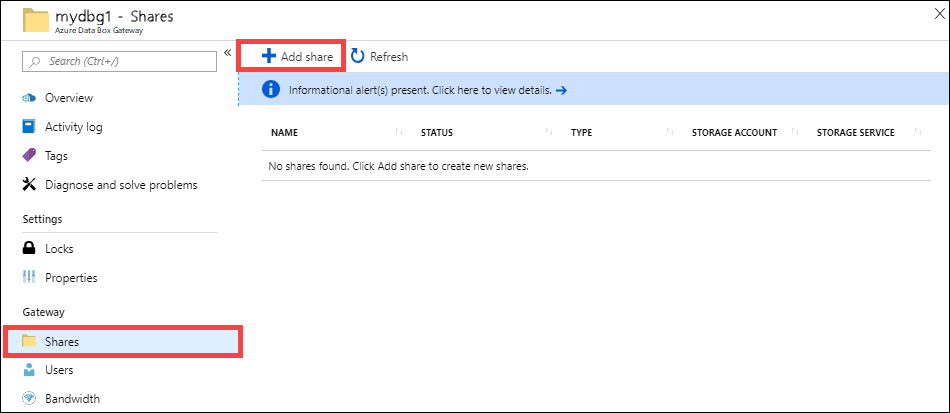
Certifique-se de que esse compartilhamento seja mapeado para o contêiner que contém os dados propagados. Para Selecionar contêiner de blob, escolha Usar existente e navegue até o contêiner para o qual os dados do Data Box foram transferidos.
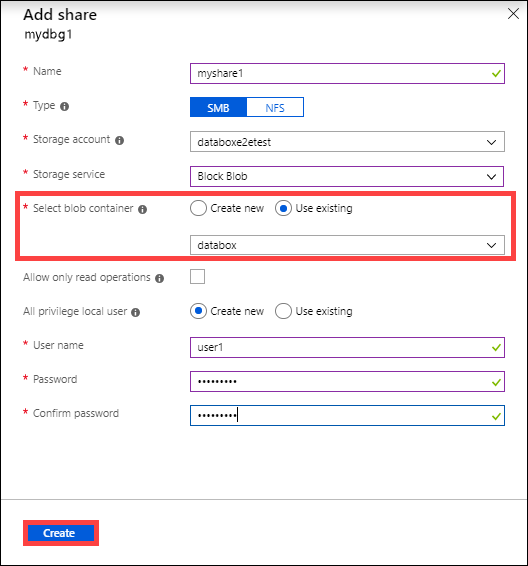
Depois que o compartilhamento for criado, atualize-o. Esta operação atualiza o compartilhamento local com o conteúdo do Azure.
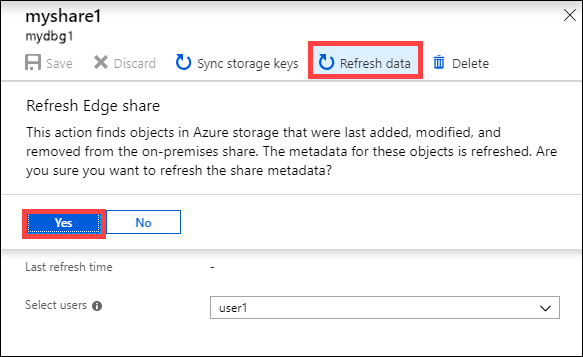
Quando o compartilhamento é sincronizado, o Data Box Gateway carregará as alterações incrementais se os arquivos tiverem sido modificados no cliente.
Próximos passos
- Reveja os requisitos de sistema do Data Box Gateway.
- Compreenda os Limites do Data Box Gateway.
- Implemente o Azure Data Box Gateway no portal do Azure.